![]()
目前大部分無線網(wǎng)卡在Vista系統(tǒng)下可以正常使用。本文介紹無線網(wǎng)卡在Vista系統(tǒng)下的安裝及使用方法。
![]()
![]()
由于Vista系統(tǒng)內(nèi)部集成主流網(wǎng)卡芯片的驅(qū)動(dòng)程序,大部分無線網(wǎng)卡都可以直接在Vista系統(tǒng)上使用,無需手動(dòng)安裝驅(qū)動(dòng)。如果需要手動(dòng)安裝網(wǎng)卡驅(qū)動(dòng),請(qǐng)點(diǎn)擊參考:如何安裝設(shè)置TP-LINK無線網(wǎng)卡?
判斷無線網(wǎng)卡驅(qū)動(dòng)安裝成功的方法:右鍵點(diǎn)擊桌面上的 計(jì)算機(jī) 圖標(biāo)并選擇 管理,查看 設(shè)備管理器 >> 網(wǎng)絡(luò)適配器,在無線網(wǎng)卡前端沒有出現(xiàn)黃色感嘆號(hào)即表明驅(qū)動(dòng)安裝成功。如下圖所示:

![]()
1、驅(qū)動(dòng)安裝完成后,點(diǎn)擊 控制面板 >> 網(wǎng)絡(luò)和共享中心,點(diǎn)擊 連接到網(wǎng)絡(luò),此時(shí)系統(tǒng)會(huì)彈出當(dāng)前可用的無線網(wǎng)絡(luò)。如下圖所示:

2、在列表中選擇您要連接的無線網(wǎng)絡(luò)(本例為zhangsan),雙擊該信號(hào)或選中該信號(hào)后點(diǎn)擊 連接,如下圖所示:
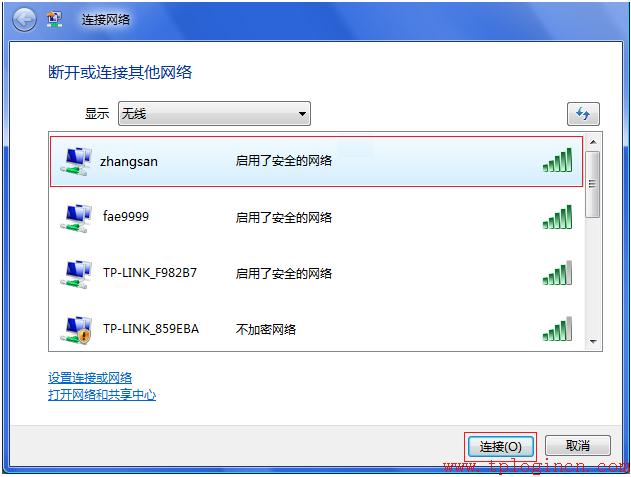
3、在彈出的對(duì)話框中輸入無線信號(hào)的密碼后,點(diǎn)擊 連接,如下圖所示:
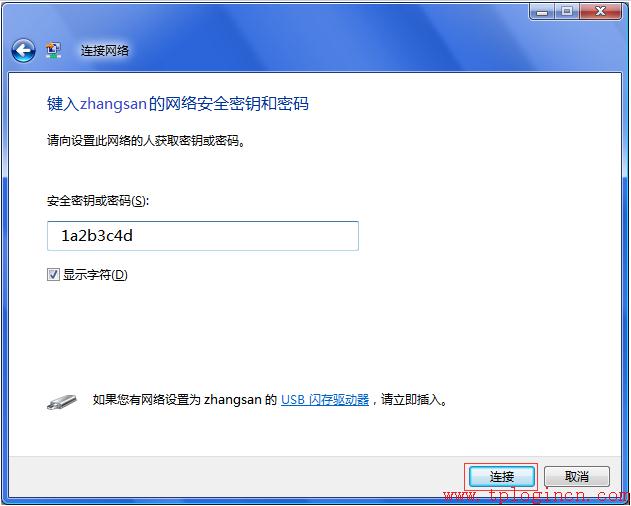
4、無線連接成功,點(diǎn)擊 關(guān)閉。如下圖所示:
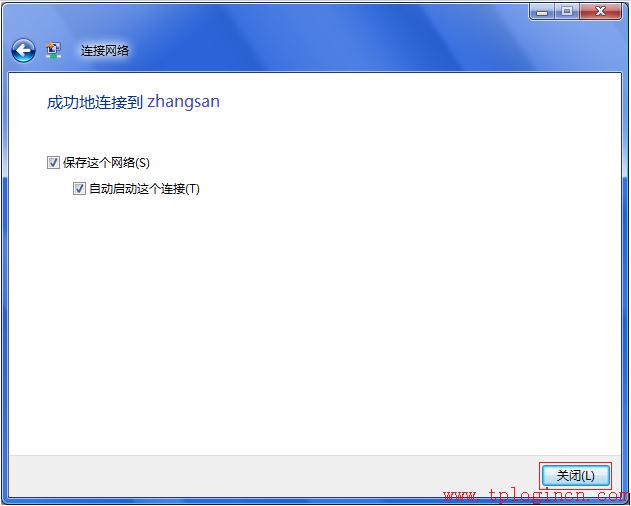
當(dāng)出現(xiàn) 設(shè)置網(wǎng)絡(luò)位置 的對(duì)話框時(shí),可根據(jù)實(shí)際應(yīng)用環(huán)境選擇網(wǎng)絡(luò)的位置,本文以家庭網(wǎng)絡(luò)為例。如下圖所示:
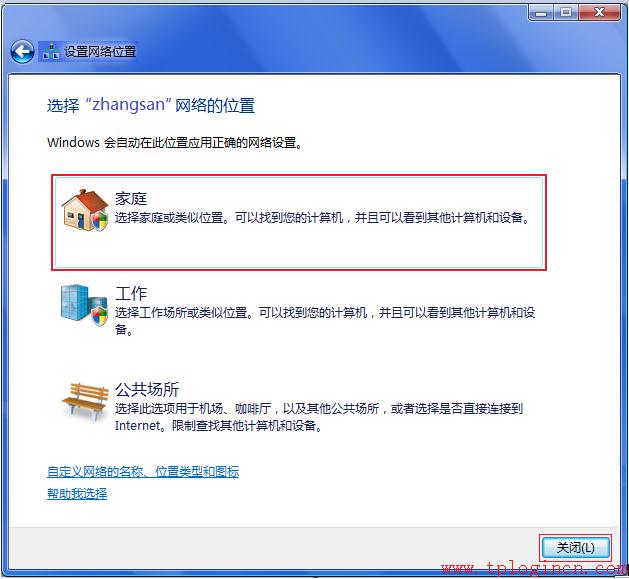
注意:如果搜到信號(hào),但是無法連接,請(qǐng)點(diǎn)擊參考:![]()
![]()
點(diǎn)擊電腦右下角的網(wǎng)絡(luò)圖標(biāo),會(huì)顯示 訪問:本地和Internet,如下圖所示:
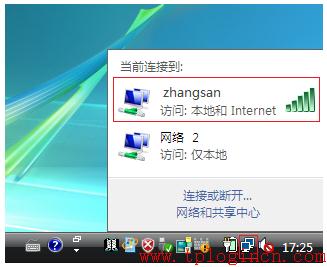
表明無線網(wǎng)卡已連接成功,此時(shí)可嘗試上網(wǎng)。
注意:如果連接成功但無法上網(wǎng),請(qǐng)點(diǎn)擊參考:![]()

